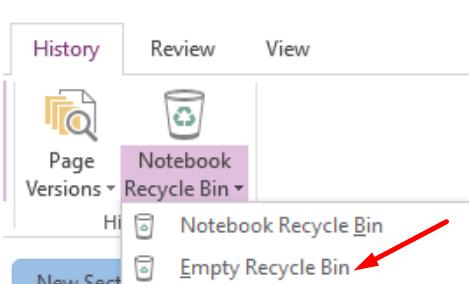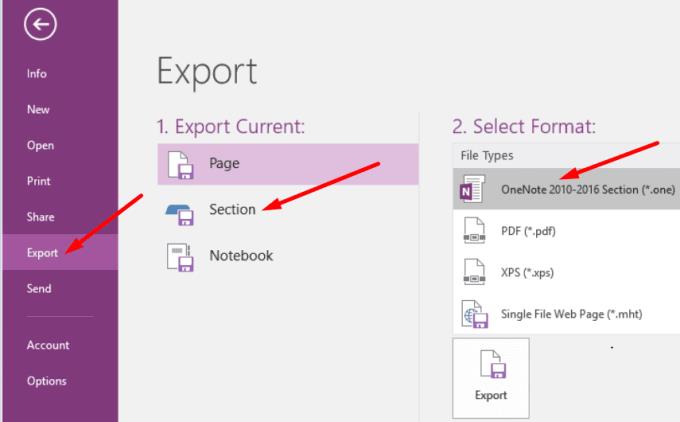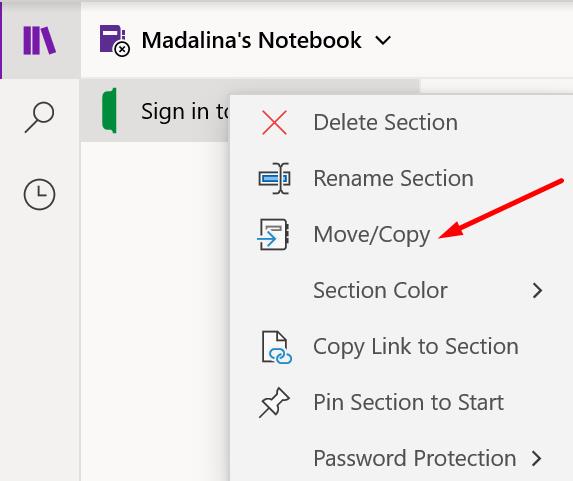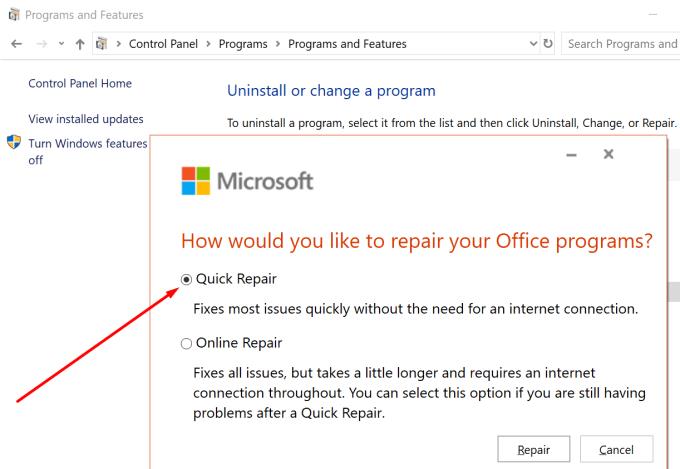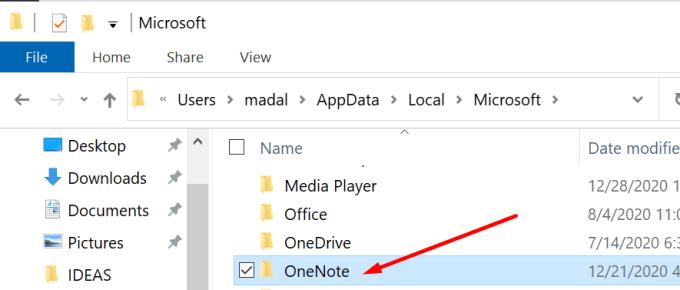OneNote napaka 0xE00001AE ne vpliva na uporabnike tako pogosto kot napaka 0xE40200B4 ali druge težave s sinhronizacijo . Običajno pomeni, da je določena datoteka razdelka poškodovana. Dobra novica je, da lahko to težavo hitro odpravite.
6 hitrih popravkov za napako OneNote 0xE00001AE
Izpraznite koš
Izbrišite vse datoteke iz koša OneNote. Če želite to narediti, zaženite OneNote in kliknite spustni meni pod gumbom Recycle Bin. Nato kliknite gumb Empty Recycle Bin . Pritisnite gumb Da, da potrdite svojo izbiro.
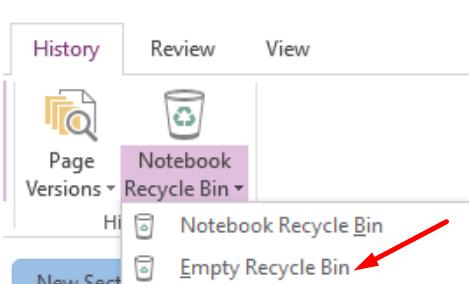
Ustvarite nov razdelek
Lahko pa ustvarite tudi nov razdelek, da zamenjate poškodovanega. Preprosto ustvarite nov razdelek v istem zvezku. Nato kopirajte vse strani iz problematičnega razdelka, ki je prvotno sprožil napako 0xE00001AE, v nov razdelek.
Ko to storite, preprosto izbrišite stari razdelek in pritisnite Shift + F9, da znova sinhronizirate svoj zvezek.
Izvozi problematični razdelek
Z desno tipko miške kliknite poškodovano datoteko razdelka OneNote in kliknite Izvozi .
Vnesite ime datoteke in jo shranite kot razdelek OneNote (*.one) . Izberite Obseg strani kot trenutni razdelek. Nato datoteko shranite na namizje.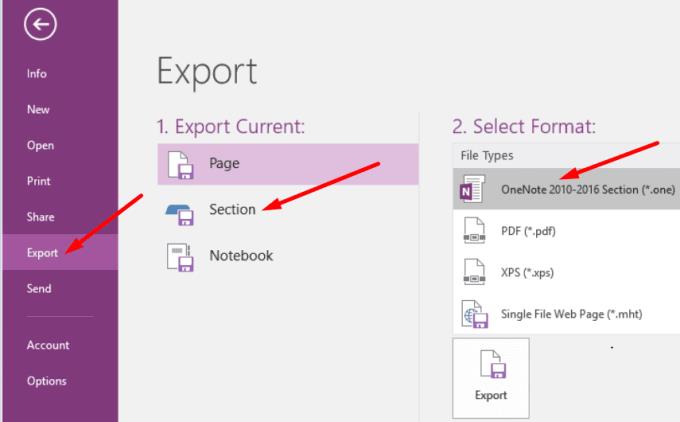
Razdelek bi moral biti zdaj na voljo pod Odprti razdelki .
Z desno tipko miške kliknite razdelek in izberite Premakni ali Kopiraj .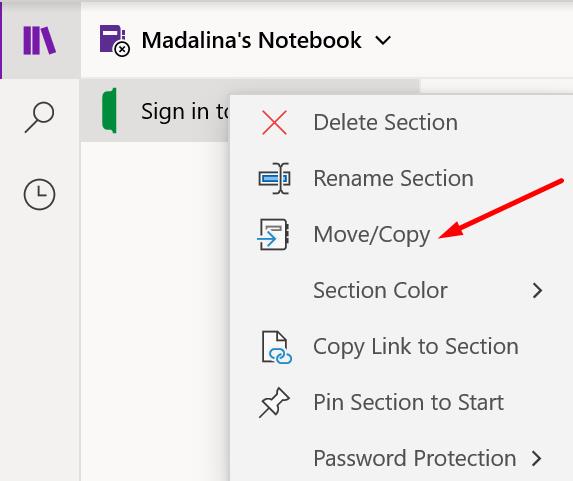
Izberite zvezek, kamor želite kopirati ta razdelek.
Odprite zvezek s poškodovanim razdelkom. Tam bi moral biti viden razdelek, ki ste ga pravkar kopirali. Lahko ga sinhronizirate.
Zdaj lahko izbrišete poškodovan razdelek. Z desno miškino tipko kliknite nanjo in izberite Izbriši .
Z desno tipko miške kliknite del, ki ste ga pred kratkim kopirali. Pojdi naprej in ga preimenuj. Uporabite isto ime kot za izbrisani razdelek. Preverite, ali je napaka izginila.
Ne uporabljajte več aplikacij hkrati
Če hkrati uporabljate dve aplikaciji OneNote, zaprite eno od njih. Ne uporabljajte več aplikacij za delo na istem dokumentu, še posebej, če ste brez povezave.
Če to storite, se bo Onenote naslednjič, ko boste v spletu, precej zmeden. Z drugimi besedami, aplikacija ne bo vedela, katere spremembe bi morala upoštevati.
Pisarna za popravilo
Popravilo Officea vam lahko pomaga odpraviti nadležne težave s sinhronizacijo OneNote, ki jih imate zaradi kode napake 0xE00001AE.
Odprite nadzorno ploščo in kliknite Programi , nato Programi in funkcije .
Izberite namestitveno mapo Office Suite .
Kliknite gumb Spremeni in izberite Hitro popravilo .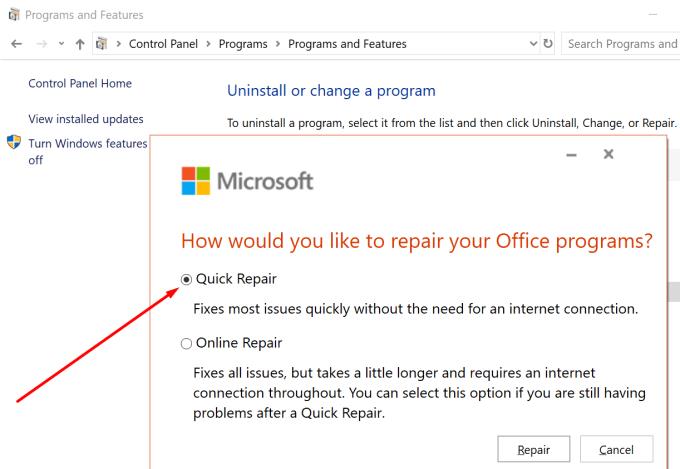
Znova zaženite računalnik in zaženite OneNote.
Počistite mapo predpomnilnika OneNote
Če se napaka ponavlja, počistite mapo predpomnilnika. Pojdite na C:\Users\UserName\AppData\Local\Microsoft\OneNote\16.0 in odprite mapo Cache.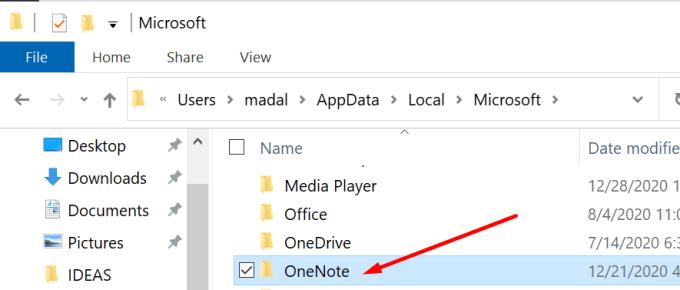
Izberite in izbrišite vse datoteke iz te mape. Znova zaženite računalnik. Napaka 0xE00001AE bi morala biti zdaj zgodovina.